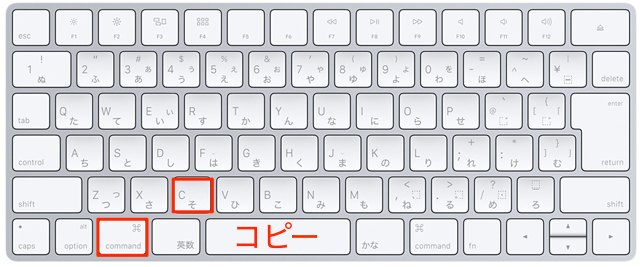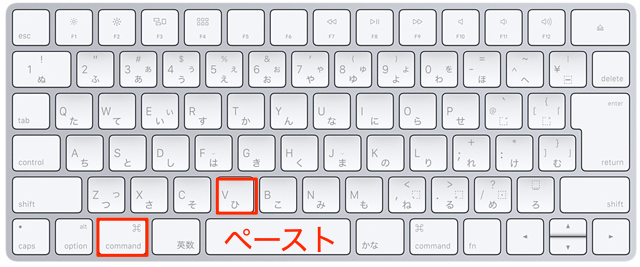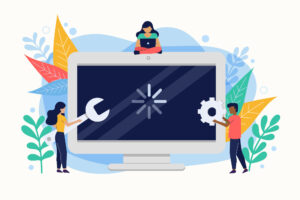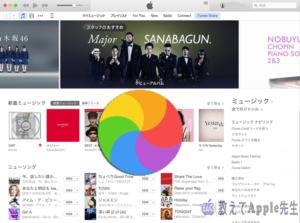目 次
Macに限らずパソコンはショートカットキーを使うことで,もっと簡単に操作ができます。
ショートカットキーは100個以上ありますが,全て覚えるのは無理があります。
テキストエディッタやメール,ウェブなどでよく使うショートカットを覚えておけば時間短縮ができます。
Macを使用する場合,少なくとも下記に挙げている10個程度を覚えておくと,とても便利です。
ショートカットキーの使い方
キーボードのショートカットキーはほとんどが2つ以上のキーを押さえて操作します。
Macの解説サイトには記号だけで表記しているものもあります。
例えば ⌘ のマークなどをよく見かけると思います。
この記号表記は下記のようなものですが,よく使うので参照にしてください。
- command ⇨ ⌘
- option ⇨ ⌥
- shift ⇨ ⇧
- control ⇨ ⌃
- caps lock ⇨ ⇪
などです。
キーボードによっては記号があるものもありますが,最近のJISキーボード(日本語入力キーボード)には command ⌘ にしか付いていないようです。
覚えておくべき10個のショートカット
①command + C
②command + V
③command + X
④command + Z
⑤command + A
すべてを選択。例えばフォルダの中の1つを選択状態にしてこのショートカットを使用すると全選択できます。

⑥command + N
アクティブになっているアプリの新規ウィンドゥを開きます。
例えば,テキストエディタを開いていて,新しいページを開きたいとか,Finderを2つ開きたい時に2回行えばFinderが2つ開きます。

⑦command + F
検索時に使用します。ブラウザ上で使用するとキーワードがマークされます。
⑧shift + command + 3
⑨shift + command + 4
一部分のスクリーンショットで,このキーを押さえるとポインタが+になります。
アクティブなウィンドウをスクリーンショットする場合,+をその場所に動かしてスペースキーを押すと選択されます。
⑩command + webリンク
SafariやChromeなど,タブブラウザでリンク先を新しいページで開く場合,commandを押しながらリンクをクリックします。
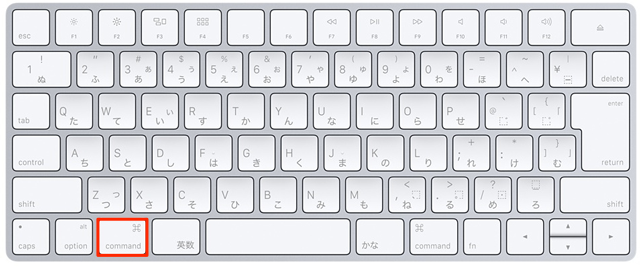
他にも数多くあるショートカットキー
他にも便利なショートカットは数多くありますが,この10個を覚えておくだけでも随分と便利さが違います。
Macは起動アクションやトラブルしシューティングの時にもcommand,option,shift,controlなどのキーを使用します。
大げさかもしれませんが,キーボードを制することはMacの操作を制することになるでしょう。
ショートカットの詳細はサポートサイトを参照ください。